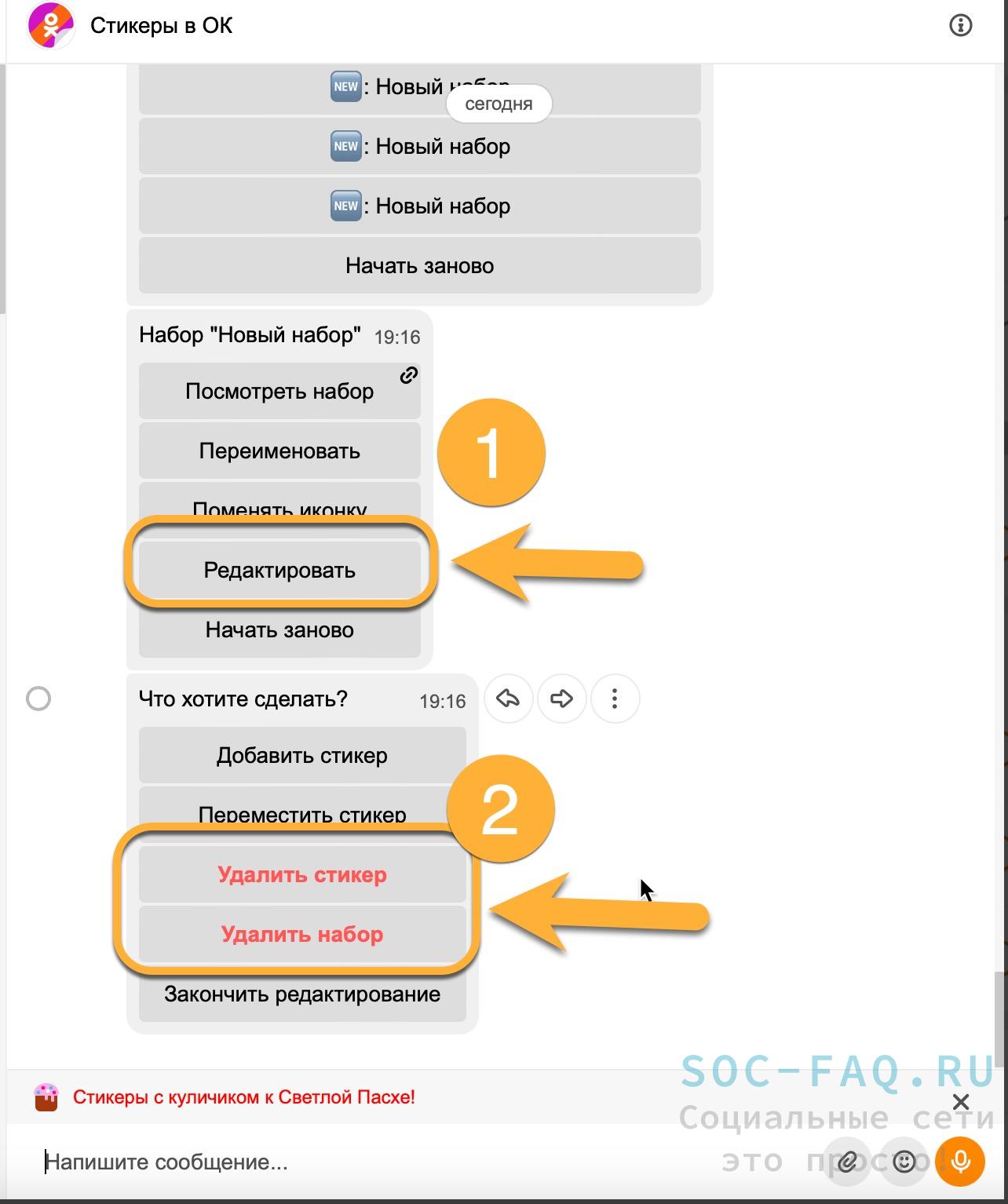Сегодня мы с Вами поговорим о том, что такое стикеры для Одноклассников, где их найти, как установить новые или сделать их самому.
Суть любой социальной сети – это общение между пользователями. Человек является социальным существом и не может без общения с другими.
В Одноклассников для этих целей созданы чаты, в которых можно поговорить как с отдельными пользователями, так и сразу с несколькими, создав групповой чат (см. как создать групповой чат в Одноклассниках).
Для того чтобы сделать общение более интересным и ярким, были придуманы стикеры.
- Что такое стикеры?
- Что означает стикер в Одноклассниках?
- Какие стикеры доступны?
- Бесплатные
- Условно-бесплатные
- Как стикеры из Одноклассников применить в общении с друзьями?
- Как добавить стикер с компьютера
- Как послать стикер в Одноклассниках с телефона?
- Каким образом добавить новую коллекцию стикеров в ОК?
- Как установить стикеры с компьютера
- Через приложение ОК
- Можно ли сделать свои стикерпаки в Одноклассниках?
- Как удалить стикеры в чатах Одноклассников?
- Видео гид. Как установить стикеры в Одноклассниках. Добавление интересных стикерпаков в диалог ОК
Что такое стикеры?
Картинки с интересной или смешной надписью, анимированными персонажами называют стикерами. Их можно использовать во время разговоров в чатах, применяя вместо смайликов.
Обычно, серии стикеров посвящены одной тематике или событию. Также, они бывают анимированными.
Что означает стикер в Одноклассниках?
Тематика картинок для общения в чатах многообразна. Это могут быть поздравительные картинки, изображения, обозначающие эмоции, или просто смешные.
Если пользователь хочет сделать приятно собеседнику: поднять его настроение или сделать беседу более яркой, он использует стикеры. Можно их отправлять вместо приветствия или реакции на контент.
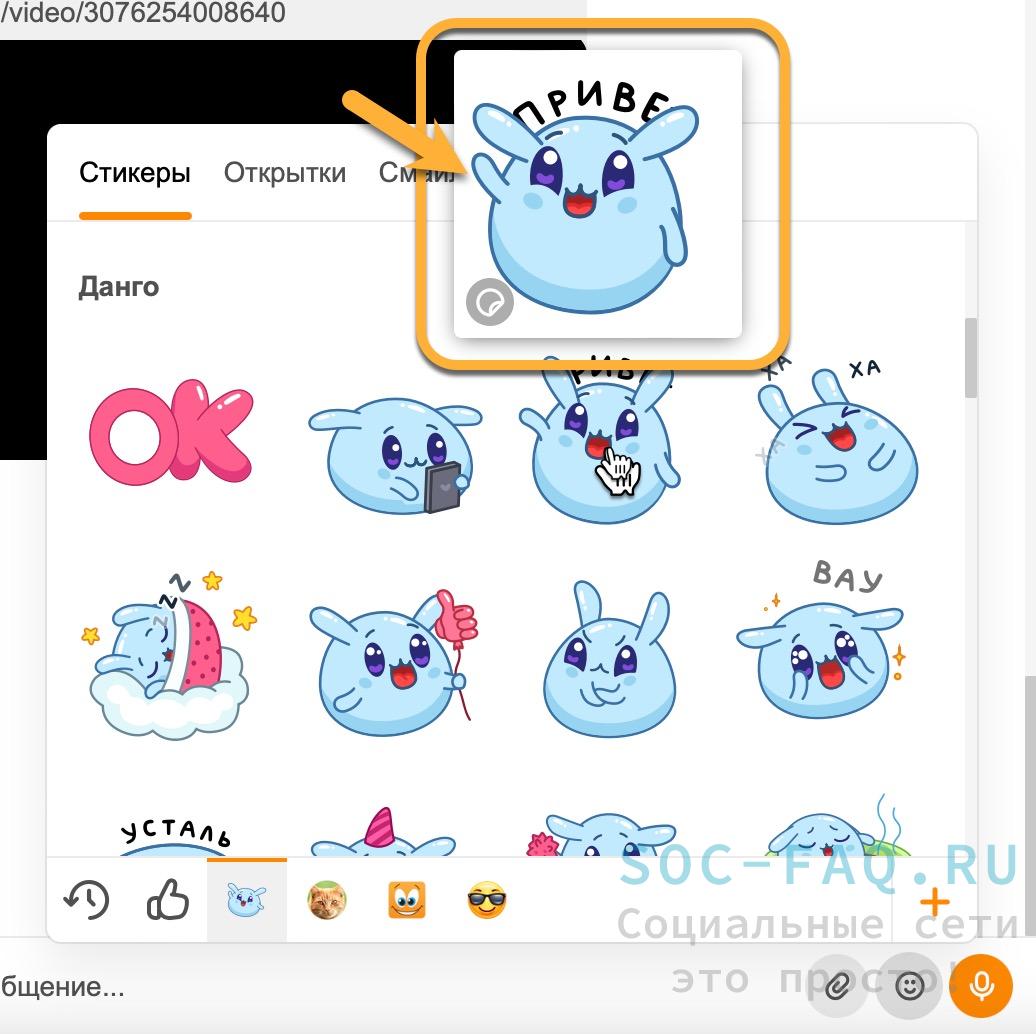
Какие стикеры доступны?
По умолчанию пользователю доступен стандартный набор популярных стикеров, но его можно расширить, закачав дополнительные картинки. Их разделяют на:
Бесплатные
Большинство изображений в магазине стикеров являются совершенно бесплатными. Для того чтобы их использовать, нужно просто загрузить стикерпак.
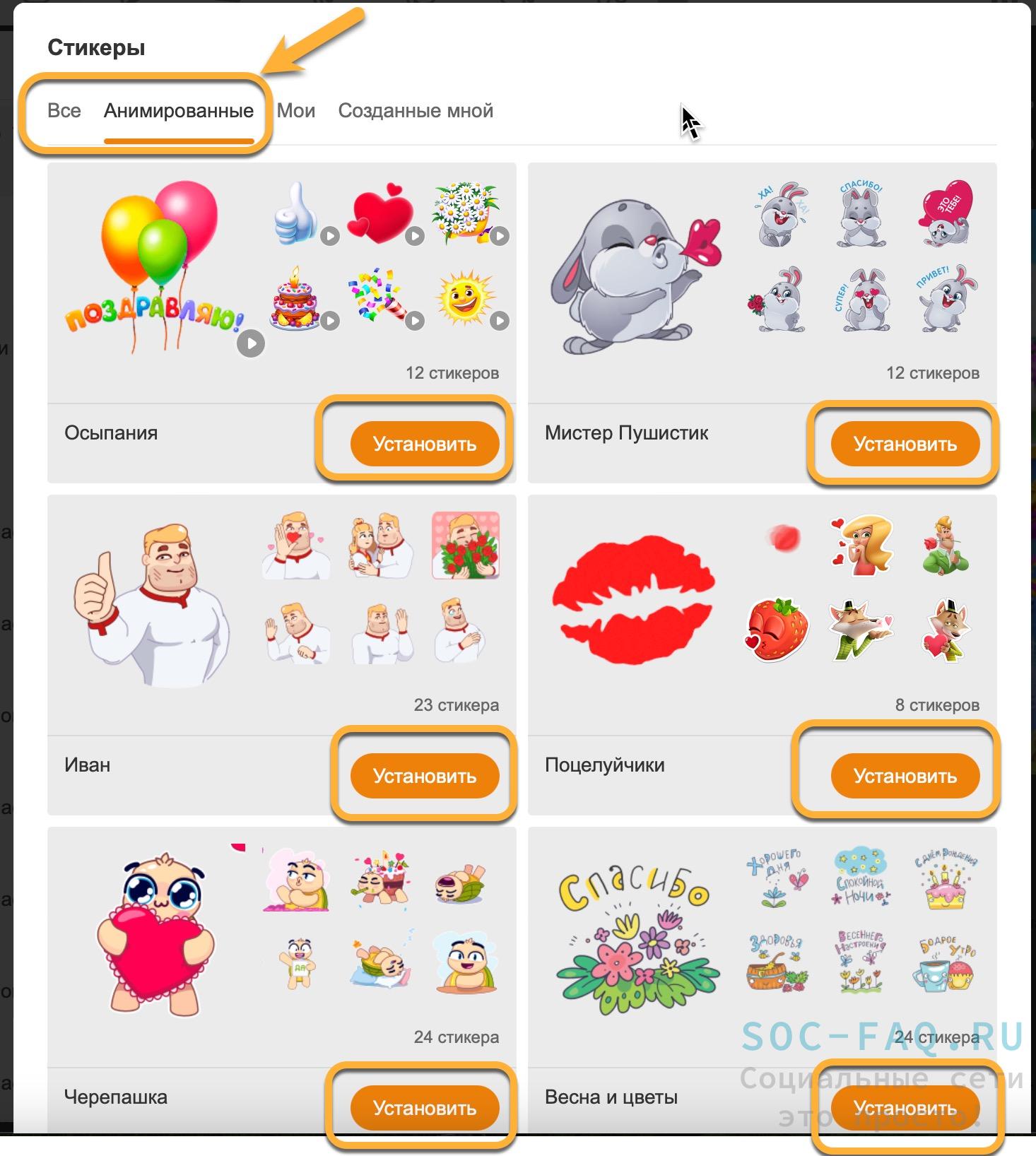
Условно-бесплатные
Некоторые картинки для установки требуют каких-либо действий со стороны пользователя. Сами картинки бесплатные.
За них не надо платить деньги или Оки, но перед тем, как закачать и использовать их, придется, к примеру, подписаться на группу или профиль их создателя.
Рекомендуем ознакомиться "Как купить ОКи в Одноклассниках?"
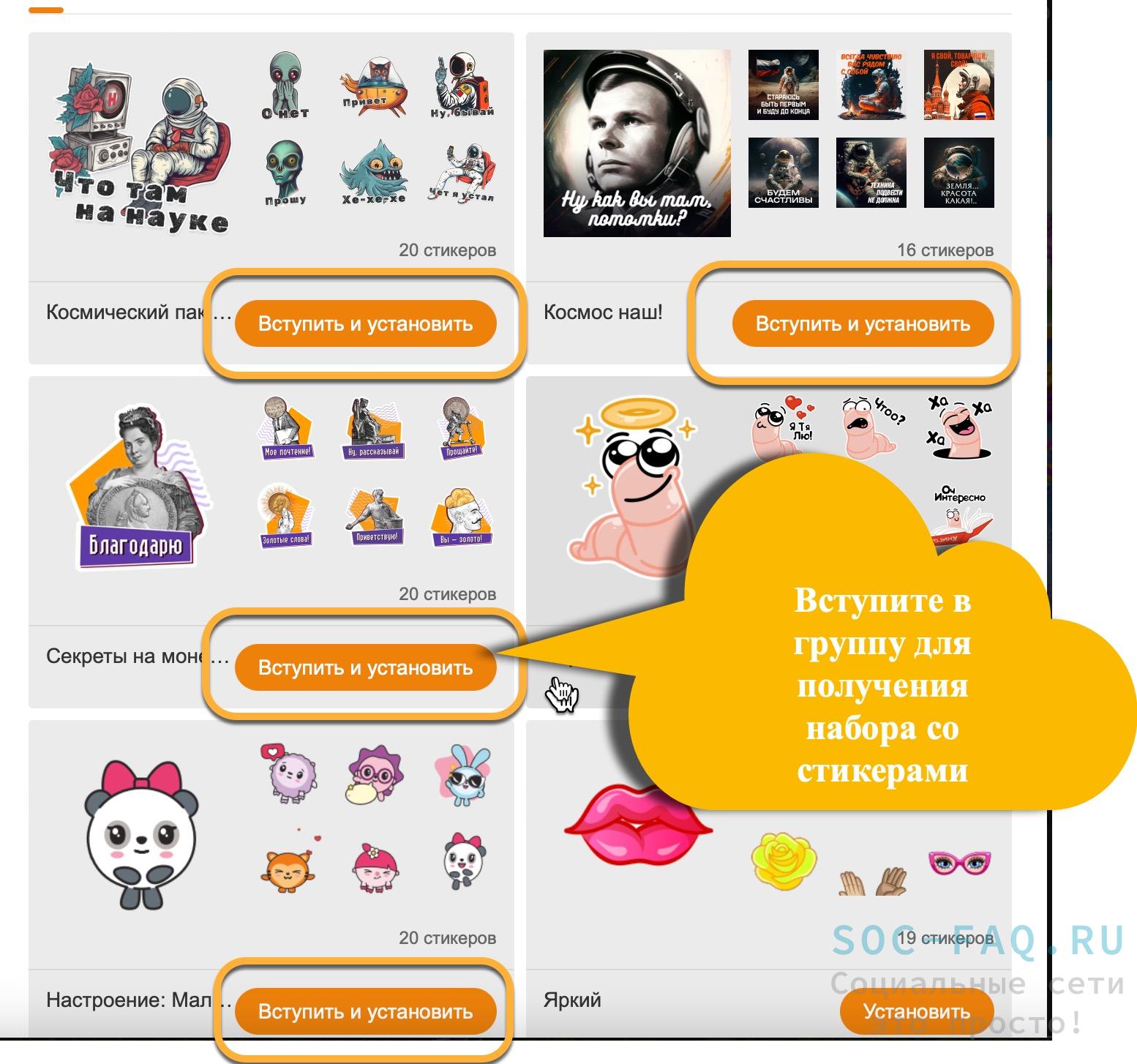
Как стикеры из Одноклассников применить в общении с друзьями?
Применить картинки в общении вместо смайликов легко. Для этого необходимо всего два клика мышью. Они доступны как в компьютерной версии сайта, так и в мобильном приложении.
Как добавить стикер с компьютера
Выполняем пошагово:
- открываем чат с другом;
- справа от строки «Напишите сообщение» нажимаем на знак смайлика;
- кликаем по вкладке «Стикеры»;
- выбираем понравившиеся изображение или анимацию.
- на странице чата с другом нажимаем на смайлик слева от строки ввода текста;
- выбираем вкладку «Стикеры»;
- кликаем по понравившейся картинке.
- переходим способом, указанным выше, во вкладку «Стикеры» в чатах Одноклассников;
- кликаем по оранжевому плюсику внизу справа;
- выбираем понравившийся стикерпак и нажимаем кнопку «Установить»;
- новые картинки появятся во вкладке «Стикеры».
- открываем раздел «Стикеры» способом, описанным ранее;
- кликаем по надписи: «Ещё стикеры» находящейся справа внизу;
- выбираем стикерпак, который нравится, и нажимаем «Установить»;
- новые изображения или анимации появятся во вкладке «Стикеры».
- переходим по ссылке и в открывшемся чате с ботом выбираем текст «Создать новый набор стикеров»;
- отправляем в чат-бот свои видео или фото, из которых хотим сделать стикеры в своих Одноклассниках;
- фотографии следует отправлять по одной, в виде файла;
- в случае, если необходимо сделать несколько стикеров, то их можно отправить в виде архива;
- когда все картинки добавлены, нажимаем на кнопку «Закончить добавление»;
- пишем название для стикерпака;
- кликаем по кнопке «Опубликовать»;
- новые картинки появятся во вкладке «Стикеры».
- открываем вкладку с чатом «Стикеры в ОК» и кликаем на кнопку "Редактировать";
- можете удалить один из стикеров из набора либо же удалить полностью весь.
- для удаления первого нажмите "Удалить стикер"; для всего набора – "Удалить набор".
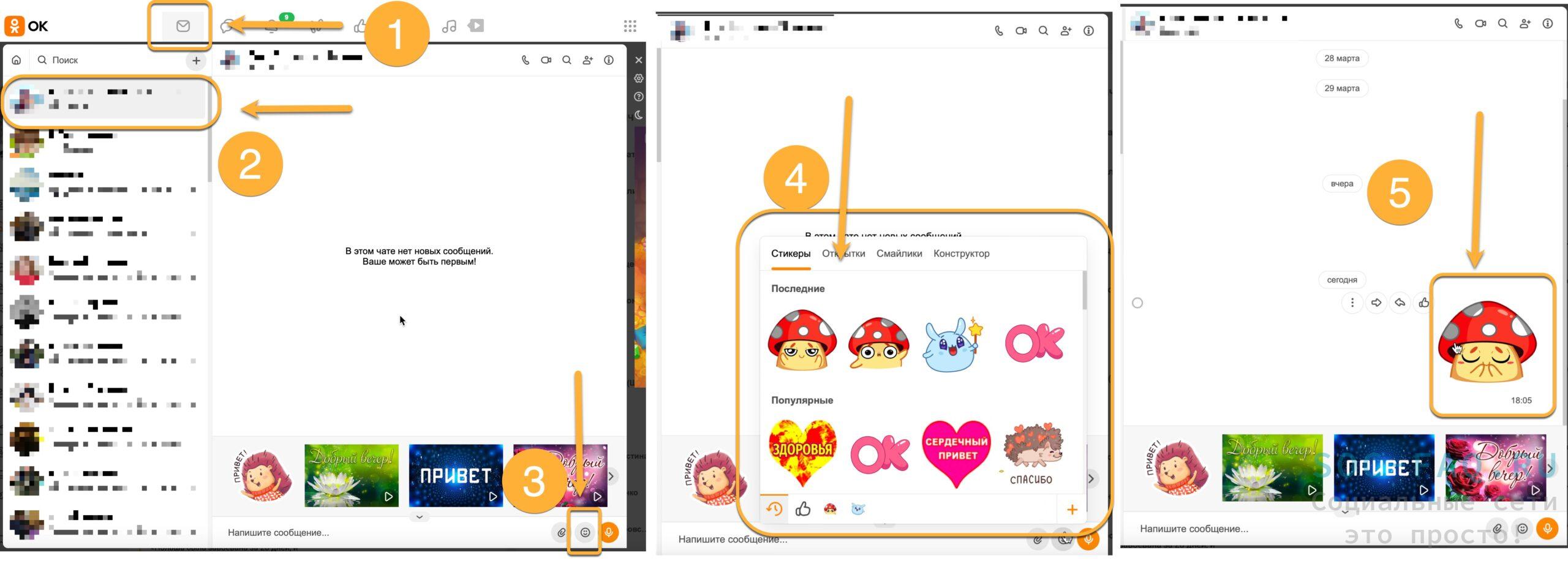
Как послать стикер в Одноклассниках с телефона?
Выполняем пошагово:
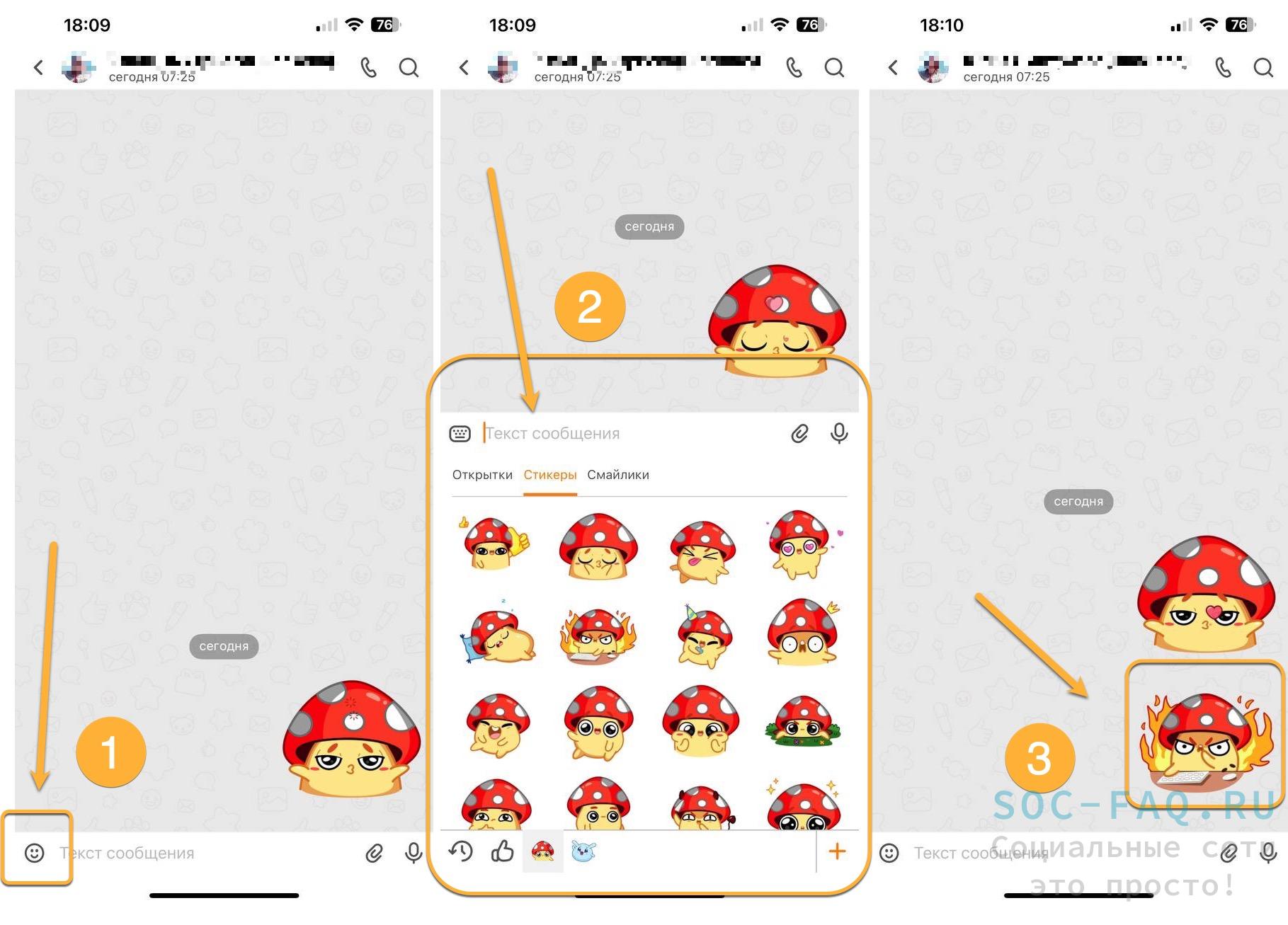
Каким образом добавить новую коллекцию стикеров в ОК?
Добавить новые картинки для общения в чатах можно с помощью компьютера и через приложение ОК. Если приложения на одном из двух устройств у вас нет, то инструкция по установке находится здесь.
Как установить стикеры с компьютера
Выполняем пошагово:
Через приложение ОК
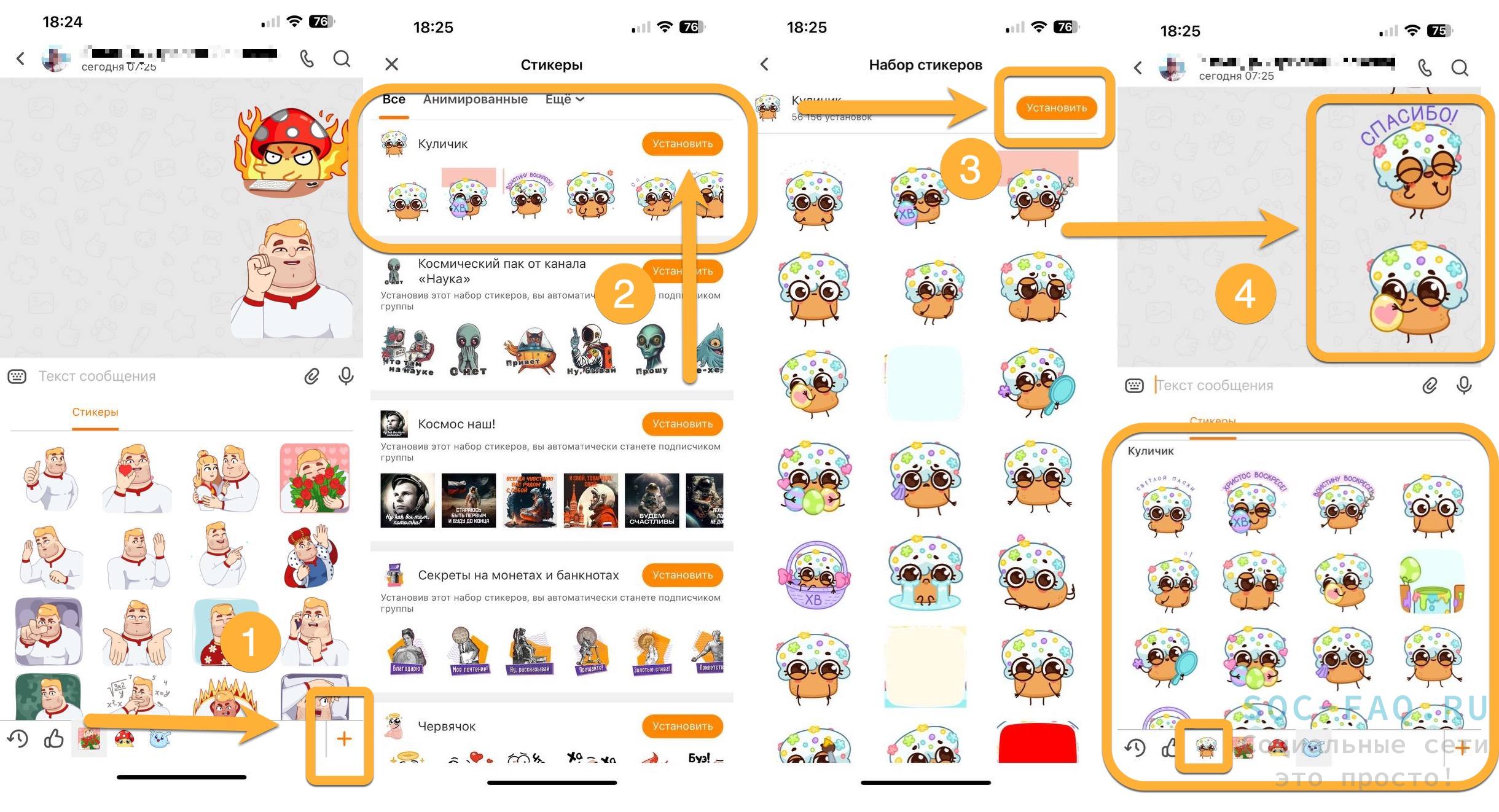
Можно ли сделать свои стикерпаки в Одноклассниках?
Социальная сеть ОК позволяет своим пользователям создавать свои наборы стикеров.
Выполняем пошагово:
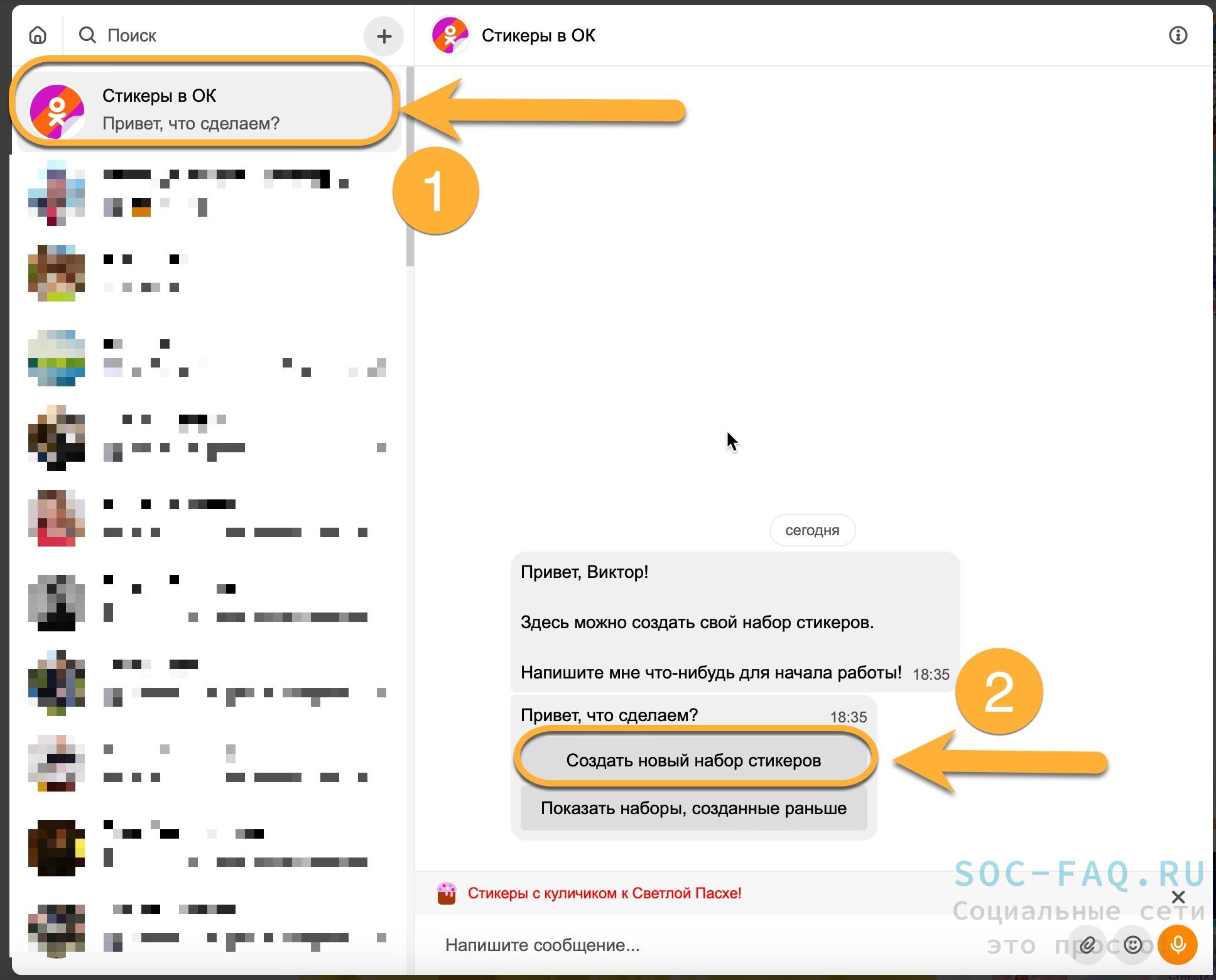
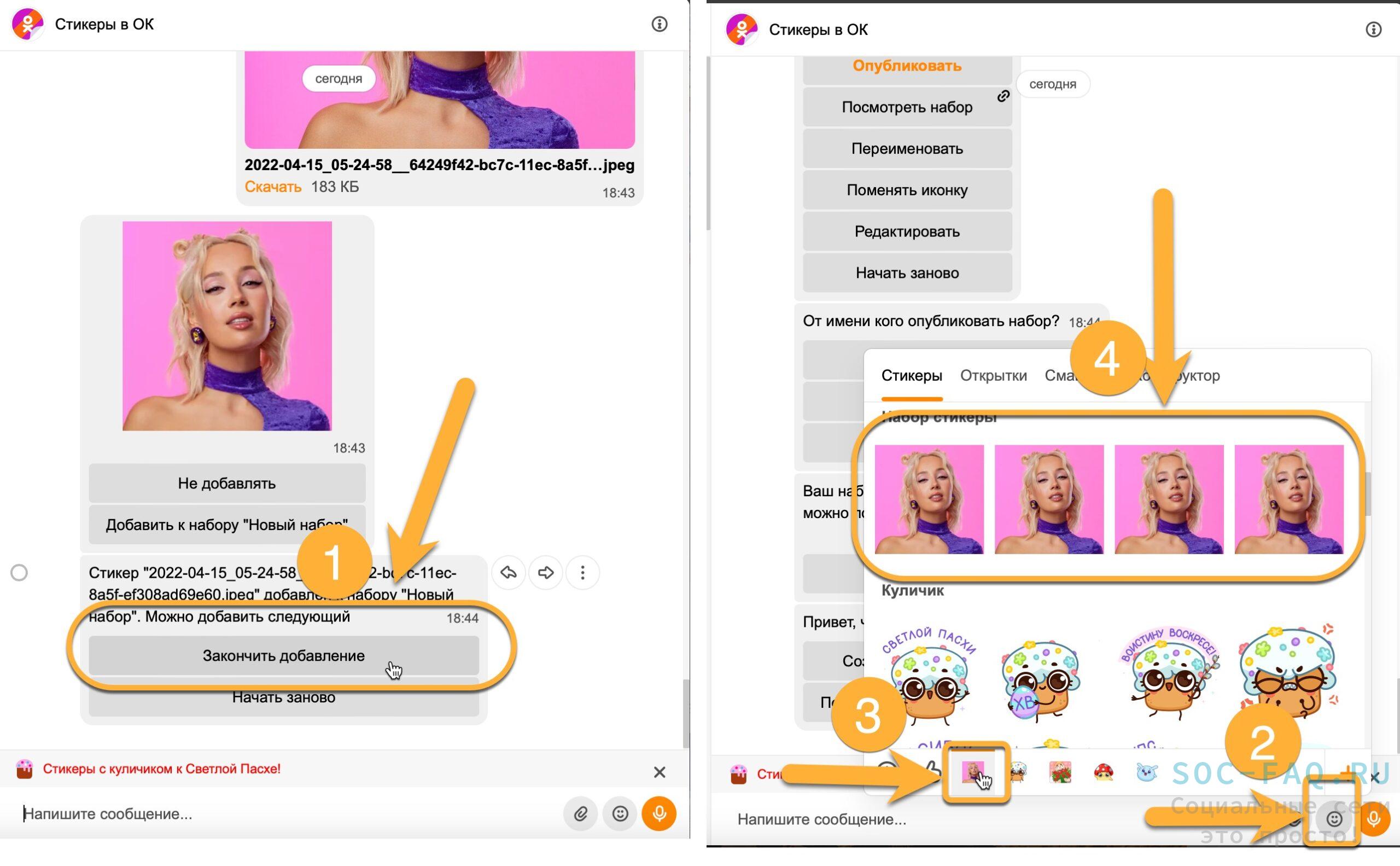
Кроме этого, бот отправит ссылку на новый стикерпак, которую можно будет разослать друзьям. Новые интересные стикеры можно найти с помощью поиска через сайт Одноклассников.
Для этого необходимо лишь забить слова «стикеры Одноклассники» и нажать на поиск. Вы получите перечень групп, участники которых публикуют свои стикерпаки. Эти стикеры можно бесплатно скачать.
Как удалить стикеры в чатах Одноклассников?
Если некоторые картинки Вам надоели, то их можно удалить. Удаление картинок происходит одинаковым способом как с компьютера, так и с мобильного.
Выполняем пошагово: